MacBook non in carica
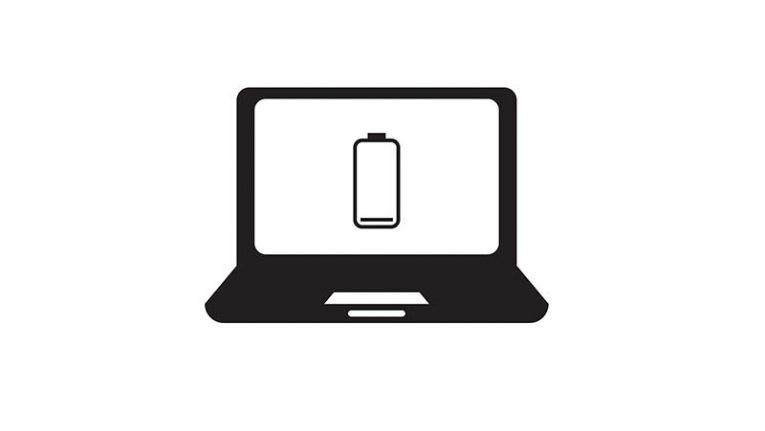
Avere problemi con il caricabatterie del tuo MacBook può essere un grave fastidio ed è importante non lasciare questo problema deselezionato. Ci sono molti motivi per cui questo potrebbe accadere: un problema con il cavo di alimentazione o il connettore del cavo o la batteria non è in grado di mantenere la carica. Se si verificano tali problemi, utilizzare i suggerimenti per la risoluzione dei problemi riportati di seguito per provare a identificare l'origine del problema e, si spera, imparare a risolverlo.
Inizia eseguendo uno scanner anti-malware
Se un pezzo di software sul tuo computer consuma quantità straordinarie di risorse hardware, potrebbe anche scaricare la batteria. È possibile che stia utilizzando così tanta batteria e risorse hardware da lasciare l'impressione che il tuo MacBook non si stia caricando. Il tipico software dannoso che potrebbe causare tali problemi è un minatore di criptovaluta con trojan. Consigliamo agli utenti di eseguire una scansione anti-malware completa per verificare la presenza di intrusi.
Controlla l'hardware
La risoluzione dei problemi hardware può essere difficile poiché a volte richiederebbe l'utilizzo di un laptop e di un cavo di alimentazione aggiuntivi. Fai quanto segue:
- Verificare che la porta di alimentazione non abbia detriti sulla sporcizia all'interno.
- Ispezionare l'intera lunghezza del cavo di alimentazione e vedere se ci sono segni di usura.
- Assicurati che la presa a muro funzioni: prova a usarne una diversa.
- Il modo migliore per eseguire il test è provare a utilizzare un cavo di alimentazione diverso: se il problema persiste, il problema potrebbe essere la batteria del laptop o la porta di ricarica.
Riavvia il MacBook
I riavvii del sistema sono una soluzione comunemente consigliata per tutti i tipi di problemi del Mac. Questa non è un'eccezione: se uno dei servizi che tracciano la carica della batteria non è riuscito, un riavvio del sistema dovrebbe essere sufficiente per risolverlo.
Controlla lo stato della batteria del MacBook
Una batteria difettosa potrebbe non essere in grado di caricarsi correttamente. Per controllare lo stato della batteria, tieni premuto il pulsante Opzione e quindi fai clic sull'icona della batteria nella barra dei menu. Questo mostrerà le opzioni avanzate, così come le informazioni sulla salute della batteria: Normale, Sostituisci presto, Sostituisci ora o Batteria di servizio . Per ulteriori informazioni, consulta il nostro post su Come controllare la durata e lo stato della batteria del MacBook .
Reimpostare SMC / PRAM
SMC e PRAM memorizzano tutti i tipi di dati di configurazione sul tuo Mac e il loro ripristino è un modo accurato per risolvere vari problemi hardware e software. Bastano pochi minuti per fare:
Batteria non rimovibile:
- Spegni il tuo MacBook.
- Tieni premuti i pulsanti Control + Opzione + Alt per più di 10 secondi.
- Rilascia i pulsanti e accendi il tuo MacBook.
Batteria rimovibile:
- Spegni il tuo MacBook.
- Rimuovere la batteria, e tenere premuto il pulsante di accensione per 10-15 secondi.
- Reinstallare la batteria e accendere il MacBook.
Puoi anche saperne di più su questo processo tramite il nostro post Come reimpostare la PRAM e SMC di un Mac.





